固态硬盘4k对齐
装机吧 2020年01月31日 13:00:03
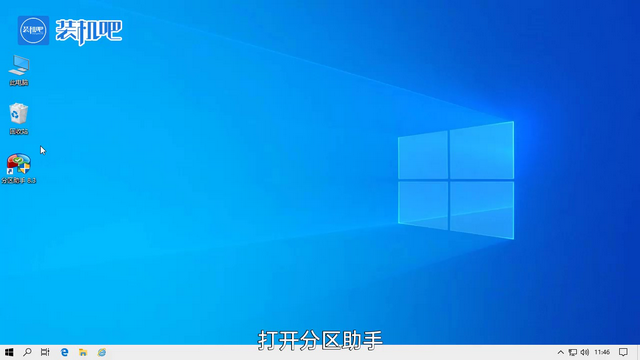
4K对齐是固态硬盘最重要的性能优化之一,SSD只有在4K对齐的前提下,才能发挥出高速性能。下面就为大家演示一下固态硬盘4k对齐的操作方法。
固态硬盘4k对齐
1、首先我们需下载一个傲梅分区助手,安装好后打开它。
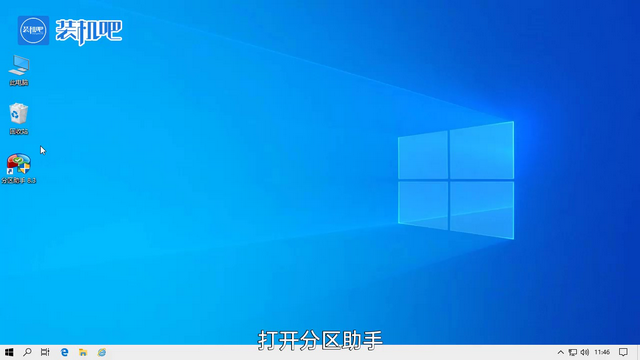
2、选择需要对齐的硬盘。
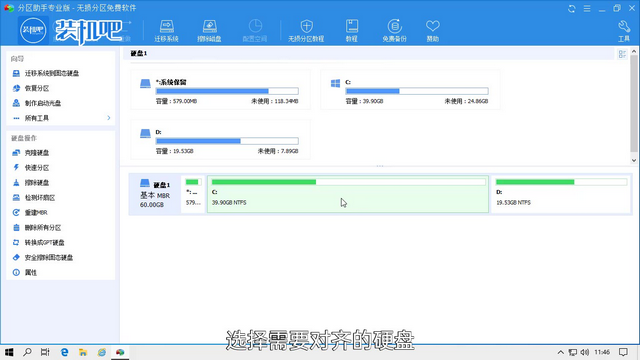
3、选择“高级操作”里的“分区对齐”。
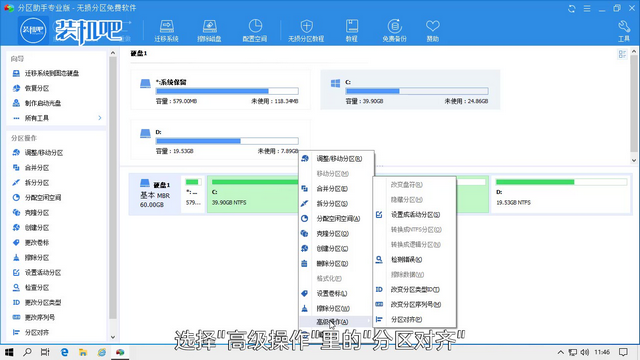
4、再选择“4KB对齐”后确定即可。
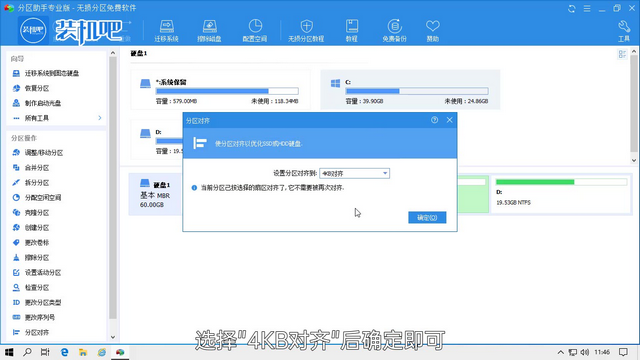
以上就是固态硬盘4k对齐的操作方法了。
喜欢22






 粤公网安备 44130202001059号
粤公网安备 44130202001059号